Sabia que está sendo produzido um Minecraft Launcher para o Linux? Não? Então saiba um pouco mais sobre esse software e veja como instalar o Minecraft Launcher for Linux no Ubuntu e derivados.
Mojang, a fabricante do Minecraft, vêm trabalhando em um novo lançador do Minecraft que não usa mais o Java.
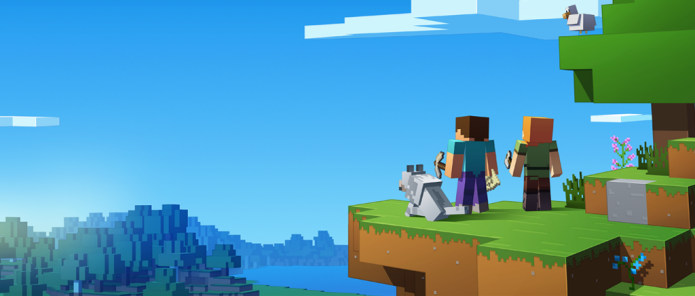
Esse novo lançador para Linux pode ser instalado nativamente. Isso significa, que assim como um pacote regular, ele será capaz de baixar suas dependências e outras coisas.
Para ser claro: o novo Minecraft Launcher for Linux já não requer Java. Ele baixa, instala e configura para você e continua sendo executado em seu próprio runtime Java (isolado), que é mantido pelo Mojang.
O novo lançador será executado separadamente de seu atual lançador Minecraft, mas usará suas configurações atuais, mundos e etc, mas você provavelmente não será capaz de ir do novo lançador e voltar para o antigo, sem precisar fazer login.
Como este novo lançador do Minecraft Linux não está finalizado, você deve estar pronto para encontrar alguns bugs aqui e ali.
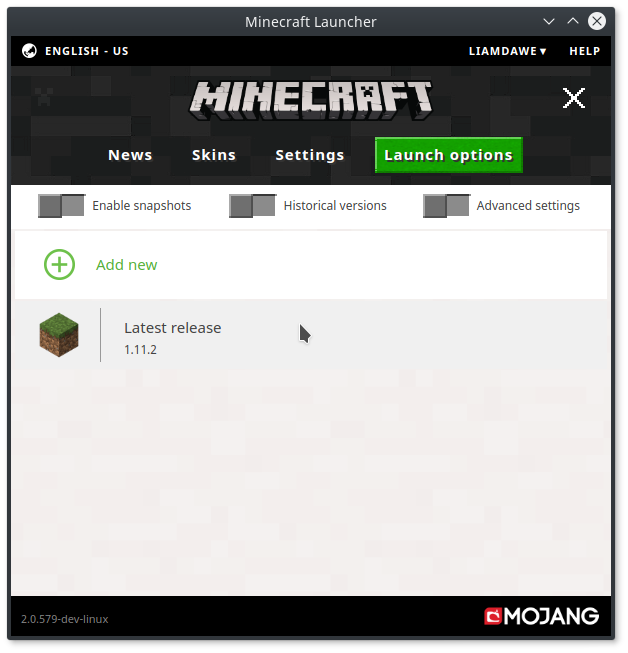
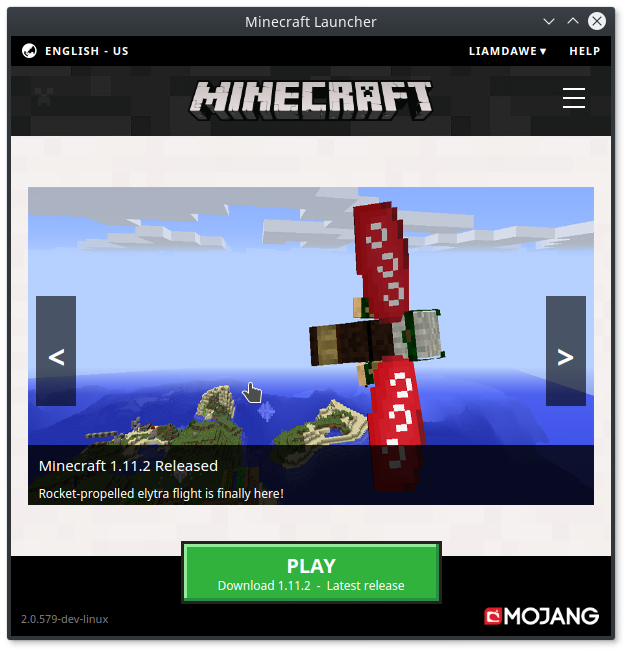
- Como instalar o lançador Modrinth App no Linux via Flatpak
- Como instalar o Cubiomes Viewer no Linux via Flatpak
- Como instalar o divertido jogo FreeCraft no Linux via Snap
- Como instalar o Minecraft Modpack Manager no Linux via Flatpak
Como instalar o Minecraft Launcher for Linux no Ubuntu e seus derivados
Quem quiser instalar o Minecraft Launcher for Linux no Ubuntu e seus derivados, deve fazer o seguinte:
Passo 1. Abra um terminal;
Passo 2. Use o comando abaixo para baixar o programa. Se o link estiver desatualizado, acesse essa página, e baixe a última versão;
wget https://launcher.mojang.com/mc-staging/download/Minecraft_staging.debPasso 3. Agora instale o programa com o comando:
sudo dpkg -i Minecraft_staging.debPasso 4. Caso seja necessário, instale as dependências do programa com o comando:
sudo apt-get install -fPasso 5. Depois, se precisar desinstalar o programa, use esse comando:
Pronto! Agora, quando quiser iniciar o programa, digite minecraft-launcher no Dash (ou em um terminal, seguido da tecla TAB).
Desinstalando o Minecraft Launcher for Linux no Ubuntu e derivados
Para desinstalar o Minecraft Launcher, faça o seguinte:
Passo 1. Abra um terminal;
Passo 2. Desinstale o programa, usando os comandos abaixo;
sudo apt-get remove minecraft-launcher --auto-removeO que está sendo falado no blog
- Como instalar o Xournal++ Mobile no Linux via Snap
- Google anuncia lançamento do aplicativo NotebookLM para Android e iPhone
- Tim Cook fala sobre possível aumento de preços na Apple devido a tarifas
- Tim Cook fala sobre possível aumento de preços na Apple devido a tarifas
- Como instalar o app de captura Snapshot no Linux via Flatpak